Tutorial de gravação de tela do celular OPPO
Com a melhoria contínua das funções internas do software dos telemóveis, a função de gravação de ecrã está agora equipada com a maioria dos telemóveis OPPO do mercado. Esta função permite aos utilizadores gravar o conteúdo apresentado no telemóvel em forma de vídeo, seja ele. é usado como gravação ou fazer anotações são escolhas muito boas. Abaixo, o editor mostrará como gravar a tela em um telefone OPPO.

Tutorial de gravação de tela do celular OPPO
1. Inicie a gravação da tela:
1. Ative a gravação de tela através do "Centro de Controle", deslize para baixo na barra de notificação superior para abrir o Centro de Controle, encontre "Gravação de Tela" na lista de ícones, clique em "Gravação de Tela" para ativar a função de gravação de tela.
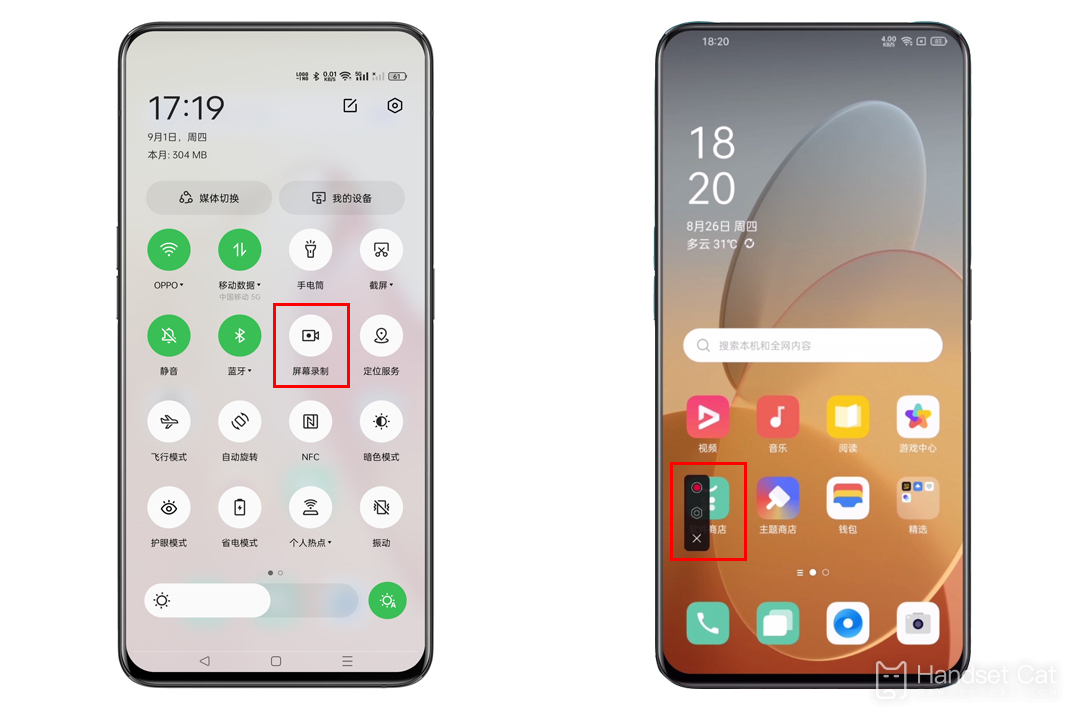
Se "Gravação de tela" não for encontrada na lista de ícones do "Centro de controle", tente editar o item da lista de ícones "Centro de controle" e adicione "Gravação de tela" à lista de ícones do "Centro de controle".
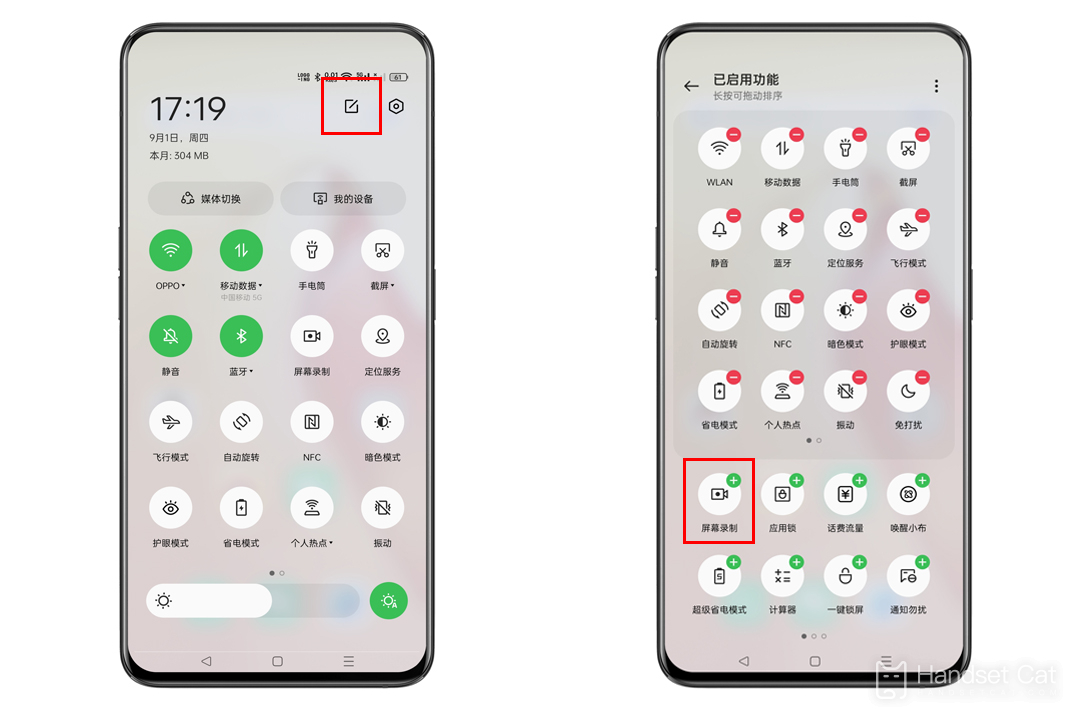
2. Ative a gravação de tela através da "Barra lateral inteligente", deslize para abrir a "Barra lateral inteligente", encontre "Gravação de tela" na lista de ícones, clique em "Gravação de tela" para ativar a função de gravação de tela.
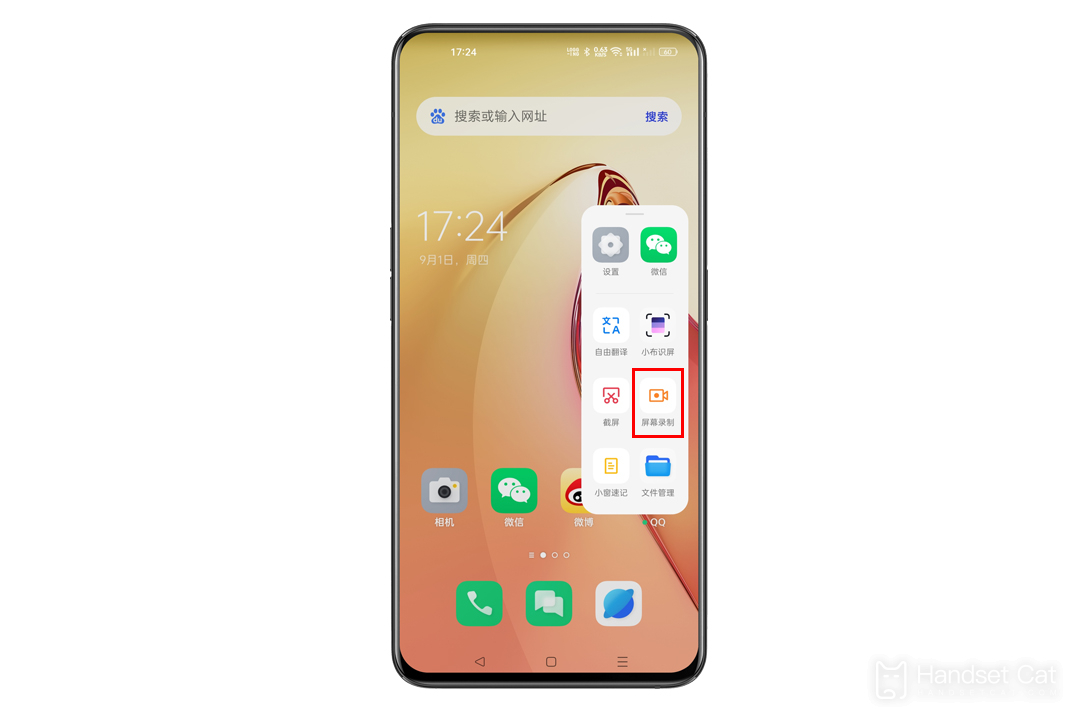
Como configurar a "Barra lateral inteligente":
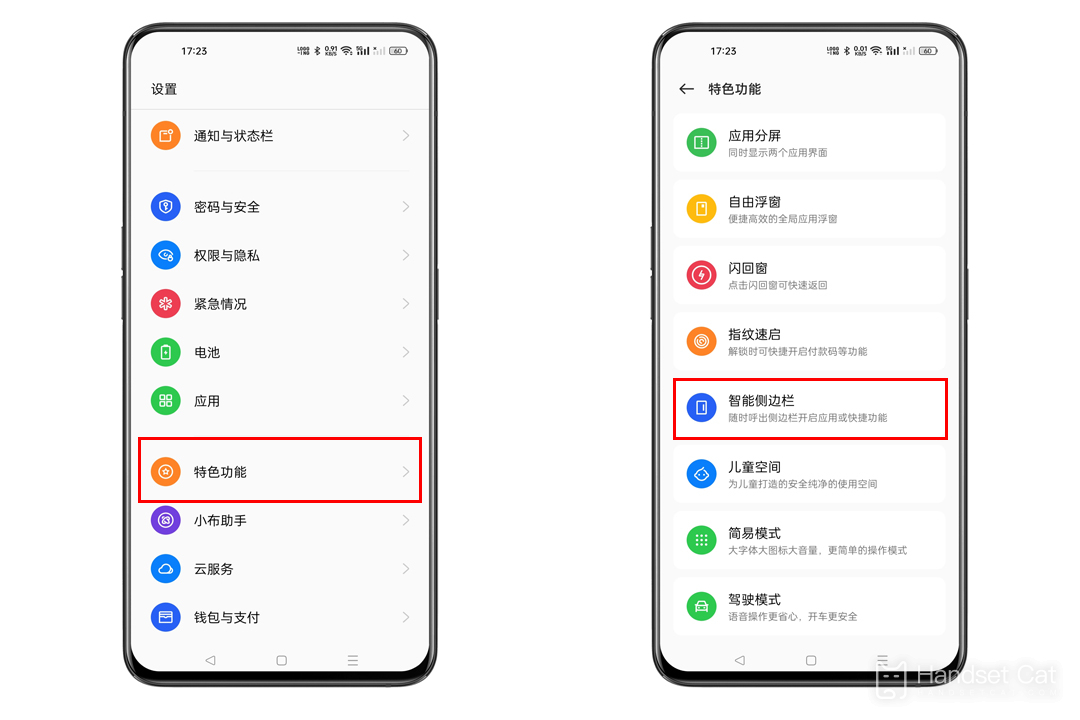
ColorOS12 e superior: "Configurações > Recursos > Barra lateral inteligente" para ativar a barra lateral inteligente.
Versão ColorOS11.0-11.3: "Configurações > Ferramentas convenientes > Barra lateral inteligente" para ativar a barra lateral inteligente.
Versão ColorOS7.0-7.2: "Configurações > Assistência conveniente > Barra lateral inteligente" para ativar a barra lateral inteligente.
2. Defina a clareza
Antes de gravar a tela, você pode ajustar as especificações de gravação da tela de acordo com suas necessidades.Quanto maior a definição da imagem, maior será a qualidade e a clareza da imagem da gravação da tela e maior será o espaço de armazenamento ocupado pela gravação da tela.
Definir caminho:
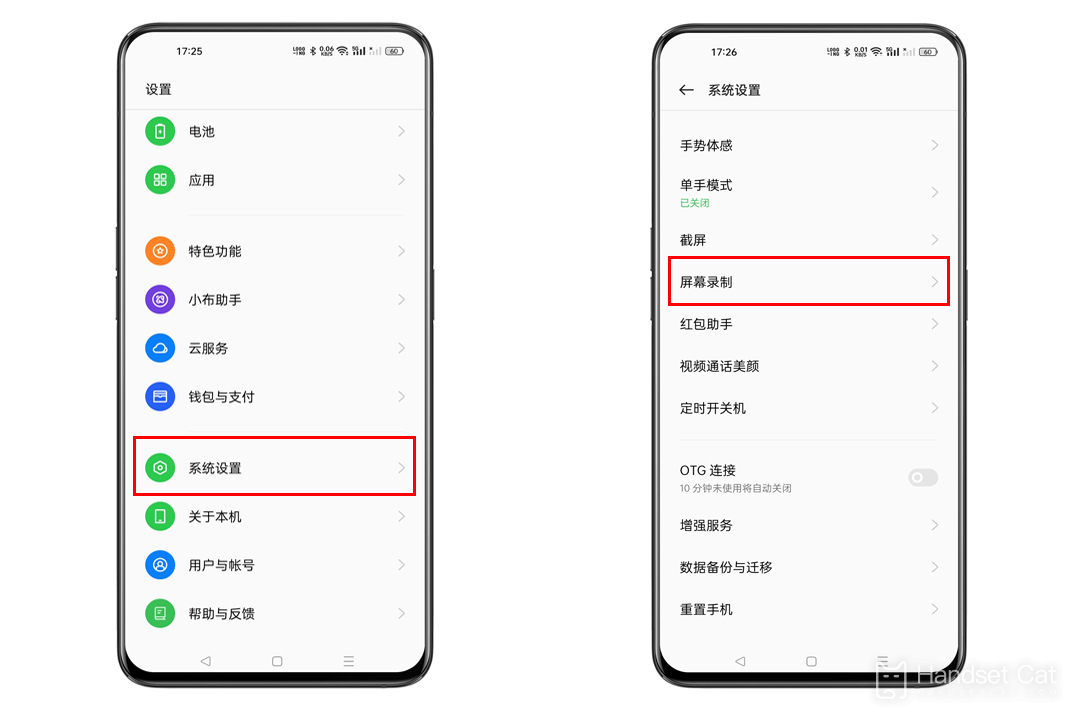
ColorOS 12 e superior: Vá para "Configurações > Configurações do sistema > (Ferramentas convenientes) > Gravação de tela > Clareza (tela)" em seu telefone.
Versão ColorOS 11-11.3: Vá para "Configurações > Ferramentas convenientes > Gravação de tela > Clareza de imagem" em seu telefone.
Versão ColorOS 7-7.2: Vá para "Configurações > Outras configurações > Gravação de tela > Clareza de imagem" em seu telefone.
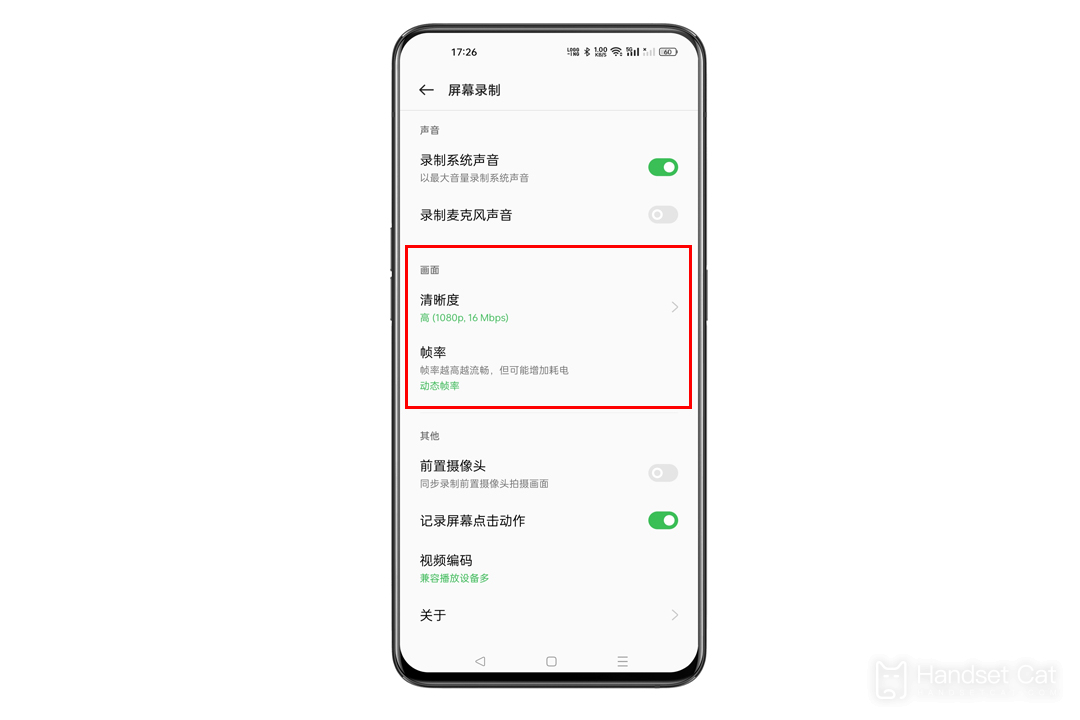
Você também pode escolher “Gravar som do sistema” ou “Gravar som do microfone” de acordo com suas necessidades.
3. Visualize e edite vídeos gravados
Caminho de visualização: Vá em "Álbum > Álbum > Captura de tela e gravação" no seu telefone.
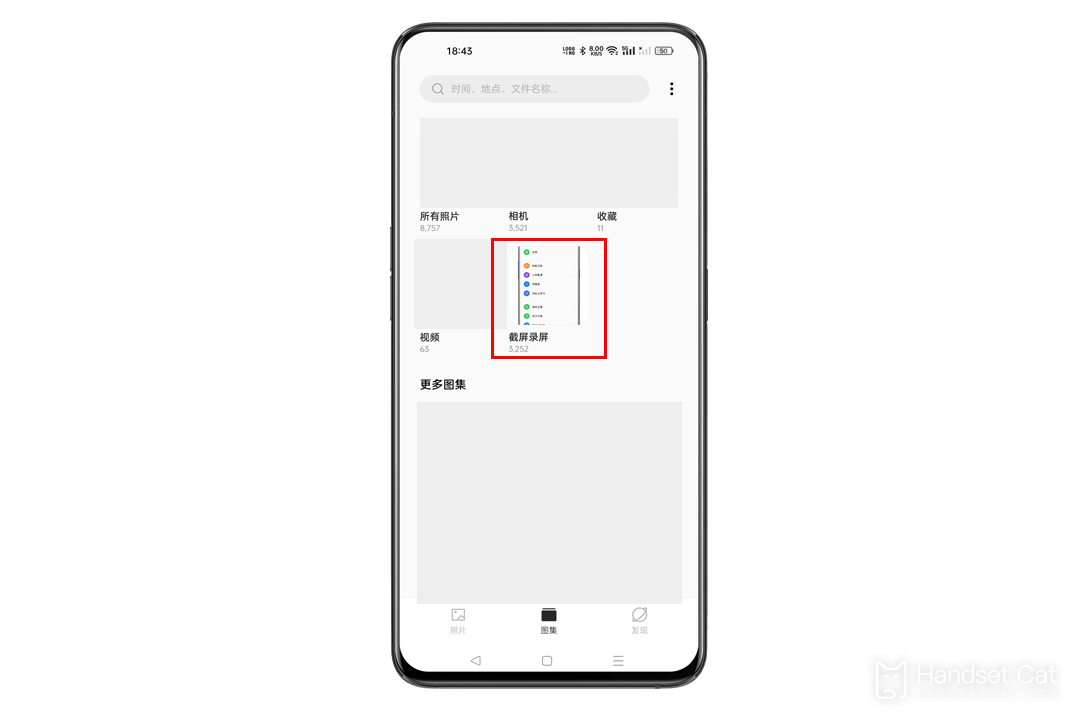
Dicas gentis:
① Como esta função está relacionada ao hardware e software do sistema do telefone móvel, alguns modelos (como A52) não suportam a gravação de som do sistema (ou som do microfone). Consulte a exibição da página real para tipos específicos suportados.
② Durante a gravação da tela, chamadas, vozes de bate-papo (voz WeChat, voz QQ) e outros conteúdos relacionados à privacidade não podem ser gravados pelo telefone celular por padrão.
③ Para gravar os prompts do sistema, você precisa ativar o botão de gravação de som do sistema (os toques de chamadas recebidas não suportam gravação).
④ Se houver software ocupando o canal de gravação em segundo plano e o som não puder ser gravado na gravação da tela, basta limpar o cache de fundo.
Se os métodos acima ainda não resolverem o problema, é recomendável que você leve seu telefone celular, a fatura de compra e o cartão de garantia ao centro de experiência de serviço autorizado oficial da OPPO para inspeção e processamento.
O tutorial de gravação de tela para celulares OPPO é mostrado acima. Na verdade, é muito simples. O método de uso é basicamente o mesmo de outros celulares, então amigos que trocam de celular não precisam se preocupar em não serem usados. para ele. Vá e grave algumas operações emocionantes do telefone celular. Compartilhe-o com os amigos.












